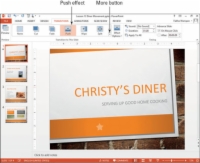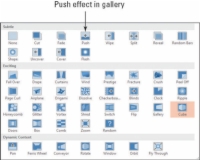Прелази у ПоверПоинт 2013 су померања са једног слајда на други. Подразумевани ефекат прелаза је Нема, што значи да слајд једноставно нестаје и да се појављује следећи. Неке од алтернатива укључују Фаде, Пусх, Випе, Сплит и Цут, да споменемо само неке.
Сваки прелаз има подразумевана подешавања, тако да можете применити основни ефекат прелаза са само неколико кликова. Затим можете опционо касније фино подесити та подешавања.
1 Отворите своју презентацију.
Отворите презентацију која већ садржи слајдове. Моћи ћете да му додате прелазе.
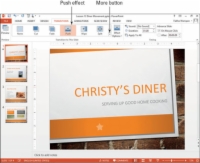
2 Изаберите слајд 1, а затим, на картици Прелази, изаберите Пусх ефекат.
Ако видите Пусх ефекат у групи Прелазак на овај слајд, као што је приказано на овој слици, кликните на њега.
У супротном, кликните на дугме Још да бисте отворили галерију ефеката прелаза, а затим кликните на Пусх. Пусх ефекат је изабран и прегледан је на слајду. Приметите да се испод слајда 1 сада појављује симбол звездице. Ова звездица означава да је прелаз или анимација повезана са слајдом.
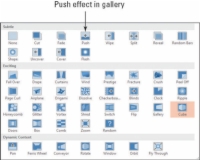
3 Изаберите слајд 2, а затим изаберите ефекат брисања.
На картици Прелази, ако видите ефекат брисања у групи Прелазак на овај слајд, кликните на њега.
У супротном, кликните на дугме Још да бисте отворили галерију ефеката прелаза, а затим кликните на Обриши.
4 Изаберите слајд 3, кликните на Више на картици Прелази, а затим кликните на ефекат коцке.
Ово вам омогућава да видите различите ефекте.
5 На картици Слиде Схов кликните на дугме Од почетка.
Можете гледати емисију и прегледати своје прелазе.
6Кликните да бисте се кретали кроз слајдове.
Када дођете до краја пројекције слајдова, кликните поново да бисте се вратили у нормални приказ.
7 Кликните на слајд 3 да бисте га изабрали.
У овом примеру ћете изабрати коцку.
8 Кликните на картицу Прелази, а затим на дугме Примени на све.
Прелазни ефекат са слајда 3 (коцка) се сада примењује на све слајдове у презентацији.
Коришћење Примени на све је много брже и лакше него да ручно примените исти ефекат прелаза на више слајдова. Ако не желите да то утиче на одређене слајдове, можете касније уклонити прелаз са тих слајдова тако што ћете изабрати Ништа као ефекат прелаза за њих.
9 Поновите кораке 5 и 6 да бисте погледали презентацију.
Можете поново да проверите прелазе пре него што завршите.
10 Сачувајте презентацију.
Сачувајте и затворите датотеку.